怎样把360浏览器设置为默认浏览器 win10设置默认浏览器为360浏览器的方法
更新时间:2023-11-24 14:43:24作者:xtyang
怎样把360浏览器设置为默认浏览器,在Windows 10操作系统中,设置默认浏览器是一项重要的任务,它决定了我们在浏览网页时使用哪个浏览器,而对于喜欢使用360浏览器的用户来说,将其设置为默认浏览器无疑是提高使用体验的关键之一。怎样将360浏览器设置为默认浏览器呢?下面我们将介绍一种简单的方法,让您在Windows 10系统中轻松实现这一目标。
具体方法:
1.点击浏览器右上角的三个横线可以直接选择设置为默认浏览器,如下图所示
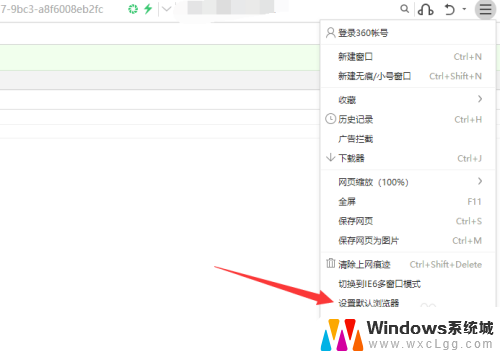
2.也可以点击开始中的设置图标,如下图所示
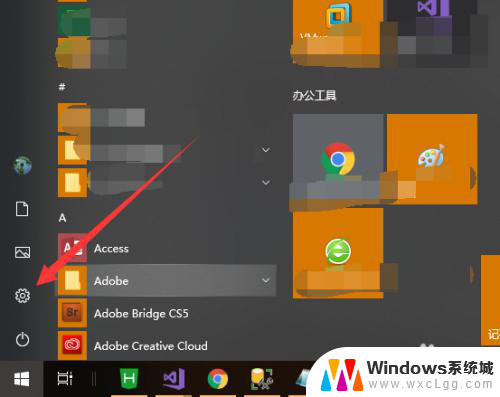
3.选择应用选项,如下图所示
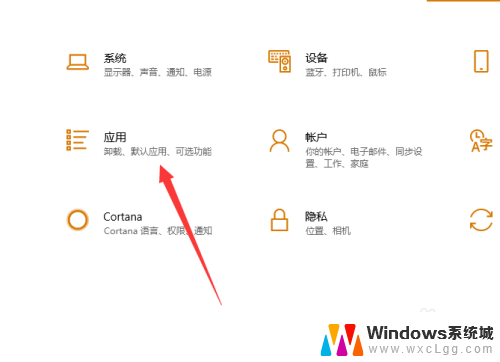
4.点击左侧的默认应用,如下图所示
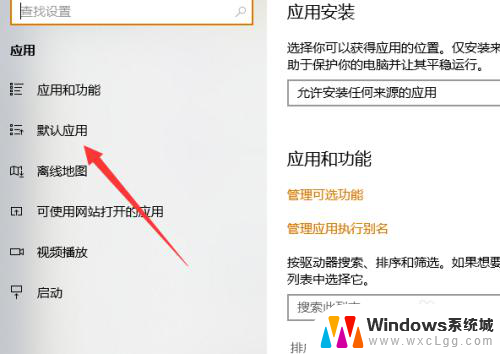
5.点击web浏览器下面的图标,如下图所示
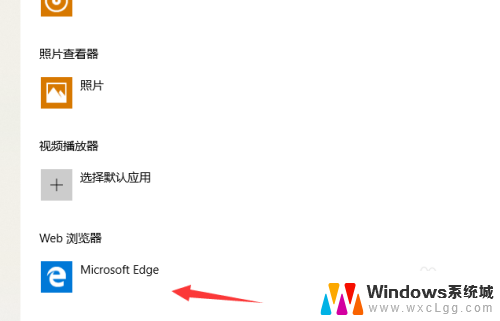
6.弹出界面选择360即可,如下图所示
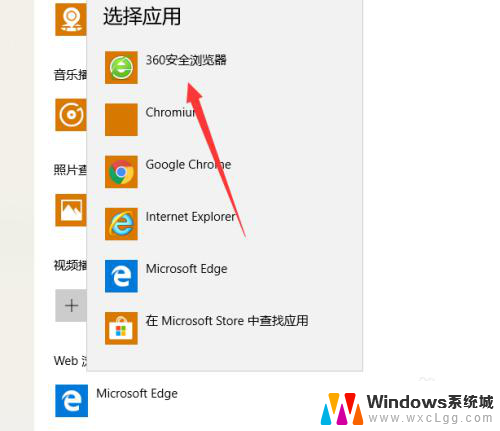
以上就是如何将360浏览器设置为默认浏览器的全部内容,如果您遇到相同的问题,请参照小编的方法进行处理,希望对大家有所帮助。
怎样把360浏览器设置为默认浏览器 win10设置默认浏览器为360浏览器的方法相关教程
-
 windows10默认浏览器如何设置 win10如何设置Chrome为默认浏览器
windows10默认浏览器如何设置 win10如何设置Chrome为默认浏览器2023-10-11
-
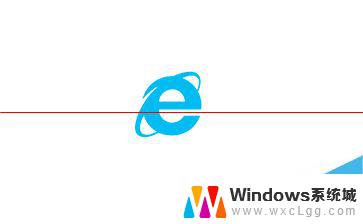 win10默认ie浏览器怎么设置 win10怎么设置默认浏览器为IE浏览器
win10默认ie浏览器怎么设置 win10怎么设置默认浏览器为IE浏览器2024-08-12
-
 win10无法改变默认浏览器 win10更改默认浏览器的三种方式
win10无法改变默认浏览器 win10更改默认浏览器的三种方式2024-09-14
-
 win怎么更改默认浏览器 修改win10默认浏览器的三种方式
win怎么更改默认浏览器 修改win10默认浏览器的三种方式2024-09-19
-
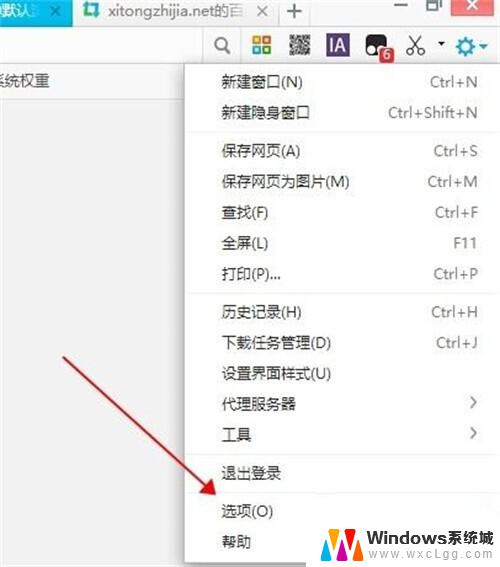 window10游览器怎么设置默认页面 浏览器如何设置默认网页
window10游览器怎么设置默认页面 浏览器如何设置默认网页2024-09-27
-
 浏览器文件默认打开方式怎么改 win10如何修改默认浏览器设置
浏览器文件默认打开方式怎么改 win10如何修改默认浏览器设置2024-01-11
- win10兼容浏览器 win10浏览器兼容模式设置方法
- win10浏览器兼容性设置在哪里 win10浏览器兼容模式设置方法
- win10自带浏览器兼容模式怎么设置 360浏览器怎么调整兼容模式
- win10浏览器找不到 win10找不到IE浏览器的解决方法
- win10怎么更改子网掩码 Win10更改子网掩码步骤
- 声卡为啥没有声音 win10声卡驱动正常但无法播放声音怎么办
- win10 开机转圈圈 Win10开机一直转圈圈无法启动系统怎么办
- u盘做了系统盘以后怎么恢复 如何将win10系统U盘变回普通U盘
- 为什么机箱前面的耳机插孔没声音 Win10机箱前置耳机插孔无声音解决方法
- windows10桌面图标变白了怎么办 Win10桌面图标变成白色了怎么解决
win10系统教程推荐
- 1 win10需要重新激活怎么办 Windows10过期需要重新激活步骤
- 2 怎么把word图标放到桌面上 Win10如何将Microsoft Word添加到桌面
- 3 win10系统耳机没声音是什么原因 电脑耳机插入没有声音怎么办
- 4 win10怎么透明化任务栏 win10任务栏透明效果怎么调整
- 5 如何使用管理员身份运行cmd Win10管理员身份运行CMD命令提示符的方法
- 6 笔记本电脑连接2个显示器 Win10电脑如何分屏到两个显示器
- 7 window10怎么删除账户密码 Windows10删除管理员账户
- 8 window10下载游戏 笔记本怎么玩游戏
- 9 电脑扬声器不能调节音量大小 Win10系统音量调节功能无法使用
- 10 怎么去掉桌面上的图标 Windows10怎么删除桌面图标